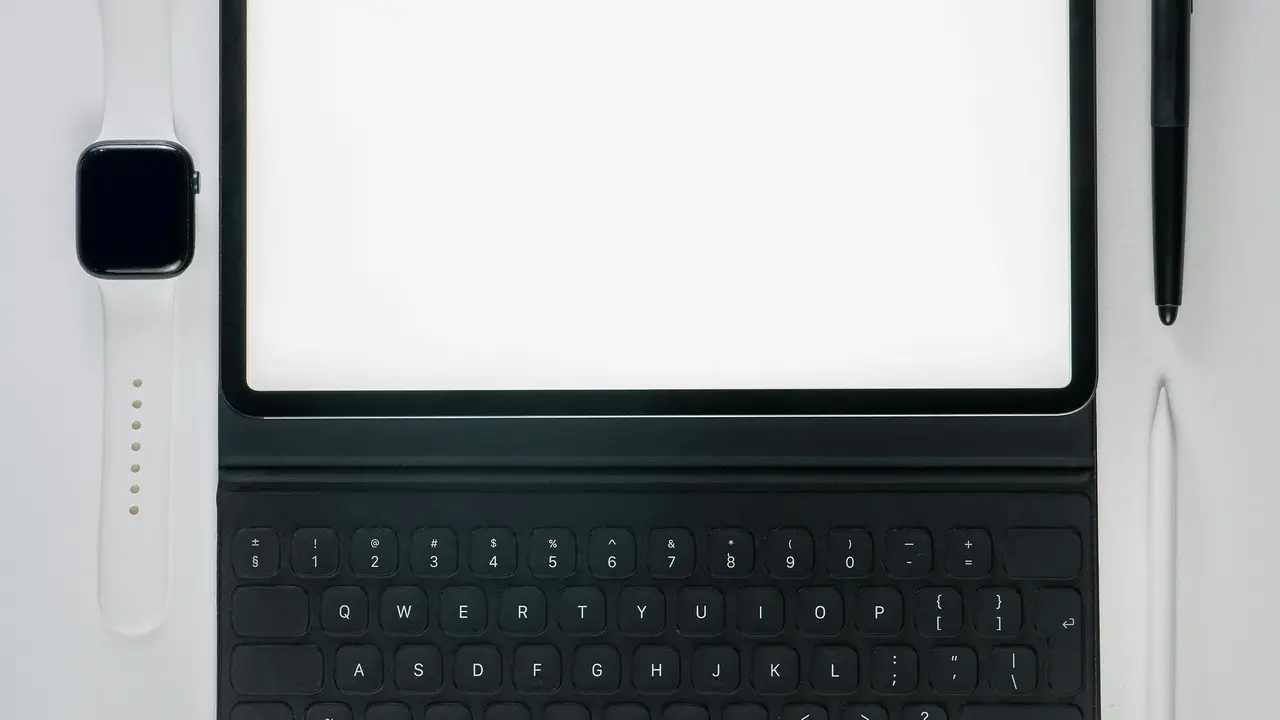Sei stanco del silenzio della tua tastiera virtuale e desideri migliorare la tua esperienza di scrittura su Android? Scopri come attivare il suono della tastiera su Android! Questo semplice trucco ti permetterà di ricevere feedback uditivo ad ogni tocco, rendendo la digitazione più interattiva e coinvolgente. Segui questa guida per scoprire tutti i passaggi necessari.
Passaggi per attivare il suono della tastiera su Android
Accedi alle impostazioni della tastiera sul tuo dispositivo Android
Per iniziare, devi accedere alle impostazioni della tastiera. A seconda della versione di Android e della tastiera che utilizzi, i passaggi possono variare leggermente. In generale, puoi seguire queste indicazioni:
1. Apri l’app Impostazioni sul tuo dispositivo.
2. Scorri verso il basso e seleziona Sistema o Lingua e input.
3. Individua l’opzione che riguarda la tastiera. Potrebbe essere chiamata Tastiera virtuale o semplicemente Tastiera.
Seleziona la tastiera in uso
Una volta che hai trovato la sezione delle impostazioni della tastiera, dovresti vedere un elenco delle tastiere installate sul tuo dispositivo. Seleziona la tastiera che stai utilizzando attualmente, ad esempio, Gboard o Samsung Keyboard.
Attivazione del suono della tastiera su Gboard
Modifica delle impostazioni audio della tastiera Gboard
Se utilizzi Gboard, ecco come attivare il suono della tastiera:
1. Una volta selezionata la tastiera, cerca l’opzione Preferenze o Impostazioni avanzate.
2. Sotto la sezione Feedback durante la digitazione, attiva l’opzione Suoni della tastiera.
3. Puoi anche regolare altre impostazioni relative al feedback, come il vibrazione durante la digitazione.
Verifica le impostazioni audio del dispositivo
È importante notare che il suono della tastiera potrebbe non funzionare se il volume del dispositivo è disattivato o impostato su un livello molto basso. Assicurati di controllare le impostazioni del volume, accedendo alla barra delle notifiche o alle impostazioni audio del tuo dispositivo.
Attivazione del suono della tastiera su Samsung Keyboard
Segui i passaggi per attivare il feedback sonoro
Se stai utilizzando Samsung Keyboard, il processo è altrettanto semplice. Ecco cosa fare:
1. Vai su Impostazioni e seleziona Lingua e input.
2. Scegli Tastiera Samsung.
3. Cerca l’opzione Feedback sonoro e attivala.
Regola le impostazioni di feedback
Puoi anche personalizzare le opzioni relative al feedback sonoro, come ad esempio scegliere il tipo di suono che desideri riprodurre ad ogni pressione dei tasti. Questa opzione è spesso disponibile nella sezione Suoni e vibrazioni delle impostazioni della tastiera.
Altre tastiere di terze parti
Utilizzare tastiere alternative
Se non utilizzi Gboard o Samsung Keyboard, molte altre tastiere di terze parti offrono la possibilità di attivare il suono della tastiera. Alcuni esempi popolari includono SwiftKey e Fleksy. In questo caso, il procedimento sarà simile:
1. Apri l’app della tastiera e vai nelle impostazioni.
2. Cerca la sezione relativa al feedback della tastiera.
3. Attiva l’opzione dei suoni della tastiera.
Controlla la guida dell’app della tastiera
Ogni tastiera può avere un’interfaccia diversa, quindi è consigliabile controllare la guida dell’app o consultare il supporto online se hai difficoltà a trovare le impostazioni audio.
Consigli utili per una migliore esperienza di digitazione
Personalizza ulteriormente la tastiera
Oltre ad attivare il suono della tastiera, potresti considerare ulteriori personalizzazioni per migliorare la tua esperienza di digitazione. Alcune tastiere offrono la possibilità di cambiare i temi, le dimensioni dei tasti e persino le impostazioni di autocorrettore.
Disabilitare suoni se necessario
Ricorda che alcuni potrebbero trovare il suono della tastiera fastidioso. Se noti che è troppo invadente, puoi sempre tornare alle impostazioni e disattivarlo in qualsiasi momento.
Conclusione
In conclusione, attivare il suono della tastiera su Android è un’operazione semplice che può arricchire la tua esperienza di digitazione. Seguendo i passaggi descritti in questo articolo, sarai in grado di personalizzare la tua tastiera e ricevere feedback uditivo ad ogni pressione dei tasti. Non dimenticare di esplorare anche altre impostazioni per rendere la digitazione ancora più piacevole! Prova a attivare il suono della tastiera oggi stesso e rendi ogni tuo messaggio unico!
Articoli recenti su Tastiera Android:
- Scopri Come Prendere Lettere da Tastiera in Java su Android Studio!
- Come Cambiare Aspetto alla Tastiera Android: Guida Facile e Veloce
- Come togliere la lettera maiuscola dalla tastiera Android: Guida Facile!
- Scopri Come Cambiare l’Ordine delle Lettere su una Tastiera Android!
- Come Memorizzare Suggerimenti Tastiera Android: 5 Trucchi Imprescindibili
I Migliori Prodotti Selezionati (Tastiera Android):
- CACOE Tastiera Bluetooth con Supporto
- CACOE Tastiera Bluetooth con supporto
- ProtoArc Tastiera Wireless Pieghevole
- ProtoArc Tastiera Bluetooth Pieghevole
- Haosie Tastiera e Custodia
I link presenti sono affiliati: acquistando tramite questi link, potrei ricevere una piccola commissione, senza alcun costo aggiuntivo per te.